- Parte 1. Mova os contatos do iCloud para o Gmail com o FoneTrans para iOS
- Parte 2. Importar contatos do iCloud para o Google no site oficial
- Parte 3. Importar contatos do iCloud para o Gmail compartilhando
- Parte 4. Exporte os contatos do iCloud para o Gmail adicionando uma conta do Google
- Parte 5. Perguntas frequentes sobre como importar contatos do iCloud para o Gmail
Mova os contatos do iCloud para o Gmail com 4 métodos que você não deve perder
 Escrito por Lisa Ou / 25 de maio de 2022 09:00
Escrito por Lisa Ou / 25 de maio de 2022 09:00 Quero mover os contatos do iCloud para o Gmail, o que posso fazer?
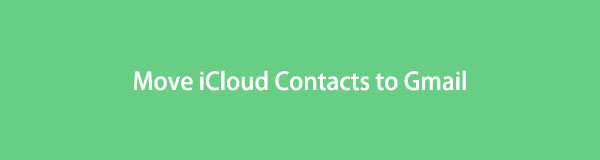
Depois de ativar esse recurso conveniente, os contatos do iCloud permitem que você os acesse onde quiser com o mesmo ID Apple. Alguns deles também são usuários do Gmail, também é por isso que as pessoas querem saber como exportar contatos do iCloud para o Gmail.
Com o FoneTrans para iOS, você desfrutará da liberdade de transferir seus dados do iPhone para o computador. Você pode não só transferir mensagens de texto do iPhone para o computador, mas também fotos, vídeos e contatos podem ser movidos para o PC facilmente.
- Transfira fotos, vídeos, contatos, WhatsApp e mais dados com facilidade.
- Visualize os dados antes de transferir.
- iPhone, iPad e iPod touch estão disponíveis.
Neste post, mostraremos como fazer isso com 4 métodos comprovados.

Lista de guias
- Parte 1. Mova os contatos do iCloud para o Gmail com o FoneTrans para iOS
- Parte 2. Importar contatos do iCloud para o Google no site oficial
- Parte 3. Importar contatos do iCloud para o Gmail compartilhando
- Parte 4. Exporte os contatos do iCloud para o Gmail adicionando uma conta do Google
- Parte 5. Perguntas frequentes sobre como importar contatos do iCloud para o Gmail
Parte 1. Mova os contatos do iCloud para o Gmail com o FoneTrans para iOS
Como uma poderosa ferramenta de transferência de dados do iOS em computadores para ajudar os usuários a gerenciar facilmente os dados do iOS, FoneTrans para iOS pode mover dados entre dispositivos iOS e computadores, incluindo fotos, vídeos, contatos, mensagens, etc.
Para contatos, você pode adicioná-los, excluí-los, modificá-los ou transferi-los total ou seletivamente. Assim, se você deseja mover os contatos do iCloud para o Gmail, pode experimentá-lo no computador.
Etapas de como mover contatos do iCloud para o Gmail:
Com o FoneTrans para iOS, você desfrutará da liberdade de transferir seus dados do iPhone para o computador. Você pode não só transferir mensagens de texto do iPhone para o computador, mas também fotos, vídeos e contatos podem ser movidos para o PC facilmente.
- Transfira fotos, vídeos, contatos, WhatsApp e mais dados com facilidade.
- Visualize os dados antes de transferir.
- iPhone, iPad e iPod touch estão disponíveis.
Opção 1. Sincronize os contatos do iCloud com o iPhone e importe-os para o Gmail
Você pode sincronizar os contatos do iCloud com o iPhone diretamente no dispositivo e depois transferir os contatos do iPhone para o Gmail com FoneTrans para iOS. Abaixo está como.
Passo 1Baixe e instale o FoneTrans para iOS no computador, então ele será iniciado automaticamente.
Passo 2Sincronize os contatos do iCloud através Configurações > [Seu nome] > iCloud > Contactos, ligue-o. Em seguida, conecte o iPhone ao computador.
Passo 3Escolha Contactos no painel esquerdo, você pode ver todos os seus contatos na interface.

Passo 4Marque as caixas de itens que você deseja transferir para o Gmail, clique no quarto exportar ícone e escolha para o Gmail. Você pode escolher para vCard or para vários vCard.
Opção 2. Exporte os contatos do iCloud e importe-os para o Gmail
Se você estiver familiarizado com as operações no site oficial do iCloud, também poderá exportar os contatos do iCloud para o computador primeiro e depois importar o arquivo para o Gmail.
Passo 1Exporte os contatos do iCloud do site oficial visitando icloud.com e fazendo login no ID Apple.
Passo 2Clique Contactos ícone, clique no ícone de engrenagem de configurações e escolha contatos, clique Exportar vCard e salve-o na pasta local.

Passo 3Execute o programa e escolha Contactos, escolha-os e clique no Exportações ícone.
Passo 4Selecionar para o Gmail depois disso.
Com ele, a transferência de dados da biblioteca do iTunes se torna um pedaço de bolo. Claro, você também pode transferir contatos do iTunes para o Gmail ou vice-versa.
Não quer uma ferramenta de terceiros? Não se preocupe, vá para as próximas partes para obter mais opções.
Com o FoneTrans para iOS, você desfrutará da liberdade de transferir seus dados do iPhone para o computador. Você pode não só transferir mensagens de texto do iPhone para o computador, mas também fotos, vídeos e contatos podem ser movidos para o PC facilmente.
- Transfira fotos, vídeos, contatos, WhatsApp e mais dados com facilidade.
- Visualize os dados antes de transferir.
- iPhone, iPad e iPod touch estão disponíveis.
Parte 2. Importar contatos do iCloud para o Google no site oficial
Se você ativou o recurso de sincronização do iCloud, você pode gerenciar seus dados disponíveis nas configurações do dispositivo ou no site oficial convenientemente.
Além disso, você pode exportar e importar contatos do iCloud para diferentes formatos. Em seguida, você pode importar contatos do iCloud para o Google seguindo as etapas.
Passo 1Abra o navegador no computador, visite icloud.com e faça login na sua conta do iCloud com a senha correta.
Passo 2Escolha Contactos aplicativo e, em seguida, clique no Configurações ícone e escolha os contatos desejados, clique em Exportar vCard.
Passo 3Visite contact.google.com e faça login na conta do Google que você deseja importar os contatos do iCloud.
Passo 4Selecionar importação no painel esquerdo > Selecione o arquivo, escolha o arquivo VCF e clique no botão Abra botão.
Passo 5Clique na importação botão finalmente.
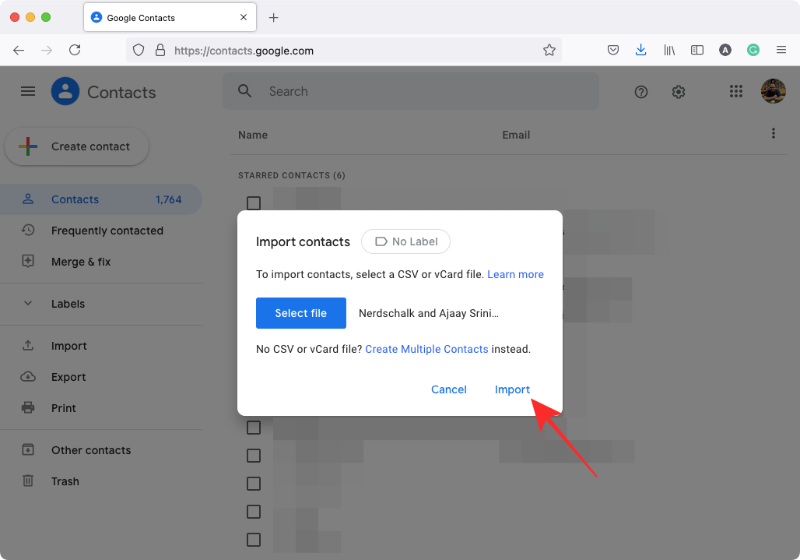
E você também pode importar contatos do iCloud para o Gmail no dispositivo iPhone diretamente.
Com o FoneTrans para iOS, você desfrutará da liberdade de transferir seus dados do iPhone para o computador. Você pode não só transferir mensagens de texto do iPhone para o computador, mas também fotos, vídeos e contatos podem ser movidos para o PC facilmente.
- Transfira fotos, vídeos, contatos, WhatsApp e mais dados com facilidade.
- Visualize os dados antes de transferir.
- iPhone, iPad e iPod touch estão disponíveis.
Parte 3. Importar contatos do iCloud para o Gmail compartilhando
Se você usa o iPhone, pode escolher o recurso Compartilhar para adicionar contatos do iCloud ao Gmail. Aqui está uma demonstração simples.
Passo 1Abra o aplicativo de contatos no iPhone e escolha aquele que você deseja importar para o Gmail.
Passo 2Role para baixo para tocar no Partilhar botão e, em seguida, selecione Mail nas opções pop-up.
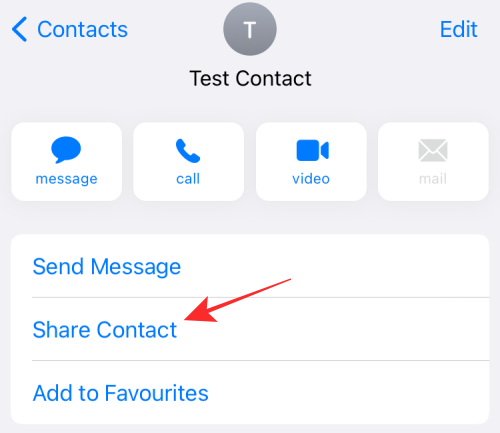
Passo 3Digite seu Gmail endereço na caixa Para e certifique-se de que seu cartão de contato foi anexado ao seu e-mail.
Passo 4Toque em enviar ícone.
Passo 5Receba seu e-mail, abra o anexo e escolha adicioná-lo à sua conta do Gmail.
Como você pode ver, você tem que fazer isso repetidamente. Se não for o que você deseja, você pode adicionar diretamente sua conta do Gmail em dispositivos iOS.
Com o FoneTrans para iOS, você desfrutará da liberdade de transferir seus dados do iPhone para o computador. Você pode não só transferir mensagens de texto do iPhone para o computador, mas também fotos, vídeos e contatos podem ser movidos para o PC facilmente.
- Transfira fotos, vídeos, contatos, WhatsApp e mais dados com facilidade.
- Visualize os dados antes de transferir.
- iPhone, iPad e iPod touch estão disponíveis.
Parte 4. Exporte os contatos do iCloud para o Gmail adicionando uma conta do Google
Se você estiver familiarizado com o iPhone ou iPad, saiba que pode adicionar contatos adicionando seu Gmail ou outras contas. Você deve primeiro habilitar os contatos do iCloud para sincronizar o contato do iCloud com o iPhone através de Configurações> [seu nome]> iCloud> Contatos e, em seguida, ative-o. Abaixo está como importar contatos do iCloud para o Gmail.
Passo 1Vá para Configurar aplicativo no iPhone, toque em Contactos > Contas > Adicionar Conta > Google.
Passo 2Digite seu Gmail conta e senha.
Passo 3Trás à Contactos guia, escolha sua conta do Google e alterne Contactos em.
Ele começará a importar contatos do iCloud para sua conta do Gmail. Aguarde um pouco, dependendo da velocidade da sua conexão com a Internet.
Com o FoneTrans para iOS, você desfrutará da liberdade de transferir seus dados do iPhone para o computador. Você pode não só transferir mensagens de texto do iPhone para o computador, mas também fotos, vídeos e contatos podem ser movidos para o PC facilmente.
- Transfira fotos, vídeos, contatos, WhatsApp e mais dados com facilidade.
- Visualize os dados antes de transferir.
- iPhone, iPad e iPod touch estão disponíveis.
Parte 5. Perguntas frequentes sobre como importar contatos do iCloud para o Gmail
1. O Gmail pode usar os contatos do iCloud?
Sim. Você pode tentar o método acima na parte 4 para adicionar a conta do Gmail aos contatos do iPhone e, em seguida, sincronizar o contato do Gmail com o iCloud ativando o recurso de sincronização de contatos do iCloud por meio de Configurações > [Seu nome] > iCloud > Contactos.
2. Como transfiro os contatos da Apple para o Google?
Todos os métodos neste post podem transferir contatos da Apple para o Google. E o mais recomendado é o FoneTrans para iOS, pois pode te ajudar a transferir contatos em poucos cliques.
3. Como transferir contatos do iPhone para o Gmail sem iCloud?
Você deve experimentar o FoneTrans para iOS para transferir contatos do iPhone para o Gmail por causa de seus recursos convenientes e design simples.
4. Como transferir os contatos do iCloud para o Android?
Você pode experimentar o FoneLab HyperTrans em um computador. É fácil de usar. Você precisa sincronizar o contato do iCloud com o iPhone primeiro. Execute-o no computador, escolha Contactos. Conecte o Android e o iPhone ao computador e escolha contatos na interface. Por fim, clique no exportar ícone e escolha o telefone Android na lista.
5. Como transferir contatos do iCloud para o Gmail no Android?
Depois de exportar os contatos do iCloud como arquivo VCF, você pode importá-los no aplicativo Gmail para Android por meio do três linhas ícone> importação. Em seguida, escolha o arquivo certo e importe os contatos do iCloud para o Gmail.
Mover os contatos do iCloud para o Gmail com os métodos acima não é difícil e você pode verificar todos eles e escolher o adequado.
Todos eles estão 100% disponíveis e FoneTrans para iOS será a escolha mais recomendada para importar contatos do iCloud para o Google porque é fácil de usar até mesmo para iniciantes.
Por que não baixar e tente agora!
Com o FoneTrans para iOS, você desfrutará da liberdade de transferir seus dados do iPhone para o computador. Você pode não só transferir mensagens de texto do iPhone para o computador, mas também fotos, vídeos e contatos podem ser movidos para o PC facilmente.
- Transfira fotos, vídeos, contatos, WhatsApp e mais dados com facilidade.
- Visualize os dados antes de transferir.
- iPhone, iPad e iPod touch estão disponíveis.
